製品レビューMicrosoft Operations Manager 2005―― 複数のサーバ管理を一元化し、効率かつ安全なサーバ管理を支援する監視ソフトウェア ―― 第2回 MOM 2005サーバのインストール1.MOM 2005のインストールデジタルアドバンテージ2004/12/23 |
|
|
前回はMicrosoft Operations Manager 2005(以下MOM 2005)の概要について解説した。今回はMOM 2005サーバのインストールと初期設定作業について見ていく。なおMOM 2005日本語版は2004年12月1日から販売されているので、評価版をダウンロードして実際に操作してみるのもよいだろう。
MOM 2005をインストールするには、まずMOM 2005のCD-ROMからsetupプログラムを起動してMOM 2005サーバをインストールし、その後、MOM 2005管理コンソールを使って管理対象サーバにエージェントをインストールする、という2つの段階を踏む必要がある。
以下では、まずMOM 2005サーバ自身のインストール方法について解説する。MOM 2005のインストールに必要なサーバのシステム構成などについては、MOM 2005の製品情報ページを参考にしていただきたい。
手順1―Window 2000 Server/Windows Server 2003の準備
最初にMOM 2005をインストールするためのサーバを用意するが、これはドメインのメンバ・サーバとして構成しておく。ワークグループ構成のサーバにインストールしたり、ドメインに参加していないサーバを管理することも不可能ではないが、サービス用アカウントの設定・管理作業などが面倒になるので勧められない。ドメイン・ネットワークならば、ドメイン・コントローラ上にアカウントを作るだけでよいが、ワークグループ・ネットワークの場合は、管理対象サーバごとにサービス用アカウントを作成するなどの手間がかかるからだ。なお必要なサーバ・コンポーネントとしては、.NET Framework 1.1とIIS Webサーバがあるので、これらもインストールし、さらに最新のセキュリティ・パッチも適用しておく。
手順2―MOMエージェント用アカウントの準備
MOM 2005を利用するには、2つのドメイン・アカウントが必要となるので、あらかじめこれを作成しておく。1つはMOM 2005の「アクション用アカウント」であり、例えばエージェントのインストールや、エージェント(サービス)がデータを収集する場合に使用される。もう1つはMOM 2005の「データベース・アクセス用アカウント」であり、SQL Serverへのアクセス時に利用される。いずれのアカウントも、必要な権限はインストール時に適宜付与されるので、アカウントを作っておくだけでよい。
手順3―SQL Serverの準備
MOM 2005では収集したデータを格納するためにSQL Server 2000を利用するので、これをインストールし、さらに最新のService Pack(SQL Server 2000 SP3a)も適用しておく。またMOM 2005のレポート機能も利用するのなら、SQL Server 2000 Reporting Servicesもインストールしておく。
手順4―MOM 2005のインストール
以上の準備ができたら、いよいよMOM 2005サーバ自身をインストールすることができる。MOM 2005のCD-ROMからsetupプログラムを起動すると、インストールに必要なコンポーネントをチェックするツール(「前提条件の確認」ツール)が利用できるので、これを使ってインストール可能かどうかをチェックするとよい。
![]() の「前提条件の確認」ツールは、MOM 2005のインストールに必要なコンポーネントが導入されているかどうかを調査するためのツールである。MOM 2005をインストールするOSのバージョンやサービスパック、SQL Serverや.NET Framework、IISなどのインストール状況を調査し、不足するコンポーネントがないかどうかを表示してくれる。
の「前提条件の確認」ツールは、MOM 2005のインストールに必要なコンポーネントが導入されているかどうかを調査するためのツールである。MOM 2005をインストールするOSのバージョンやサービスパック、SQL Serverや.NET Framework、IISなどのインストール状況を調査し、不足するコンポーネントがないかどうかを表示してくれる。
 |
||||||
| 前提条件の確認ツールの実行結果 | ||||||
| インストール・オプション(MOM 2005本体のインストールか、レポート機能のインストールか)を選択して実行すると、必要なコンポーネントを調査してくれる。これを実行すると、MOM 2005サーバのインストールに必要なシステム構成のテストが行われる。 | ||||||
|
セットアップ画面で[Microsoft Operations Manager 2005のインストール]をクリックすると、MOM 2005のサーバ・コンポーネントのインストール作業が始まる。MOM 2005を導入するフォルダ名や、MOM 2005のアクション用アカウント、データベース・アクセス用アカウントなどを指定すれば、あとは自動的に以下のステップでインストール作業が進む。
- MOM 2005サーバ・コンポーネントのインストール
- MOM 2005データベースのセットアップ
- MOM 2005管理ツールのインストール
- MOM 2005サーバ自身を管理するためのエージェントのインストール
インストールするコンポーネントは次のダイアログで選択することができるが、開発者やサード・パーティ製ソフトウェアとの連携用の「MOM コネクタ フレームワーク」以外はすべて導入しておくとよいだろう。
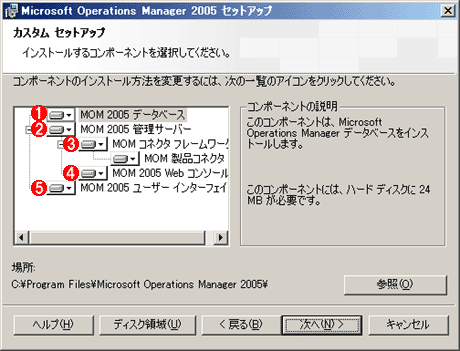 |
|||||||||||||||
| セットアップするコンポーネントの選択 | |||||||||||||||
| サーバ・インストール時に選択できるオプション画面。MOM 2005サーバの機能を拡張するためのコネクタ・フレームワークやWebコンソールは必要に応じてインストールすればよい。 | |||||||||||||||
|
なおエージェントはMOM 2005サーバ自身にも導入するほか、管理対象となるサーバへも導入する必要があるが、この作業はあとで管理コンソール上で行う。またデフォルトではMOM 2005管理パックのみがインストールされるので、それ以外のWindows OSやサーバ・ソフトウェアのための管理パックは、あとで管理コンソール上で追加インストールする(詳細は後述)。
以上でMOM 2005システムのインストールは終了であるが、レポート・サービスを利用する場合は、さらに[Microsoft Operations Manager 2005 レポートのインストール]という項目も実行しておく。
| INDEX | ||
| [製品レビュー]Microsoft Operations Manager 2005 | ||
| 第2回 MOM 2005サーバのインストール | ||
| 1.MOM 2005のインストール | ||
| 2.MOM 2005の管理パックの導入 | ||
| 3.エージェントのインストール | ||
| 製品レビュー |
- Azure Web Appsの中を「コンソール」や「シェル」でのぞいてみる (2017/7/27)
AzureのWeb Appsはどのような仕組みで動いているのか、オンプレミスのWindows OSと何が違うのか、などをちょっと探訪してみよう - Azure Storage ExplorerでStorageを手軽に操作する (2017/7/24)
エクスプローラのような感覚でAzure Storageにアクセスできる無償ツール「Azure Storage Explorer」。いざというときに使えるよう、事前にセットアップしておこう - Win 10でキーボード配列が誤認識された場合の対処 (2017/7/21)
キーボード配列が異なる言語に誤認識された場合の対処方法を紹介。英語キーボードが日本語配列として認識された場合などは、正しいキー配列に設定し直そう - Azure Web AppsでWordPressをインストールしてみる (2017/7/20)
これまでのIaaSに続き、Azureの大きな特徴といえるPaaSサービス、Azure App Serviceを試してみた! まずはWordPressをインストールしてみる
|
|





